win7游戏全屏,小编教你win7怎么设置游戏全屏
- 分类:Win7 教程 回答于: 2018年07月03日 14:00:04
有些游戏可能本身界面设置的比较小,然后我们玩游戏的时候为了找到感觉往往喜欢开启全屏,但是还是会发现不能完全展示,屏幕下方的任务栏依然存在,那么怎么解决呢?下面,小编给大家介绍win7设置游戏全屏的步骤。
现在不少的游戏都是可以使用全屏玩的,但是有大部分人不知道如何将游戏全屏设置。每一款电脑的设置的方法是不一样的,但是不同系统的设置方法也是不一样的。Win7全屏玩游戏是怎么设置的呢?下面,小编跟大家分享win7设置游戏全屏的技巧。
win7怎么设置游戏全屏
首先点击开始——搜索”regedit“——点击regedit。
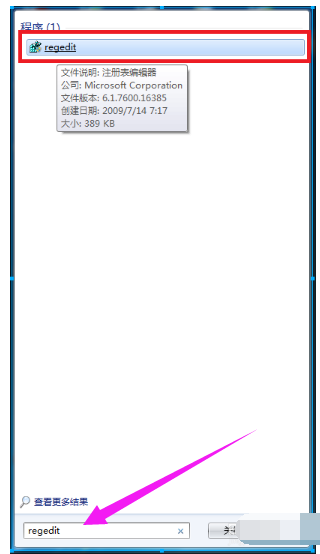
游戏全屏图-1
打开后依次选择HEKY_LOCAL_MACHINE——SYSTEM——ControlSet001——Control。
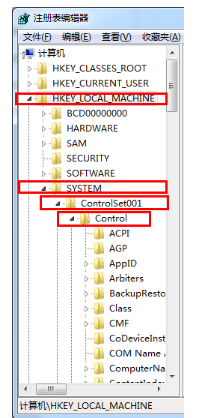
设置全屏图-2
然后再选择GraphicsDrevers——configuration。
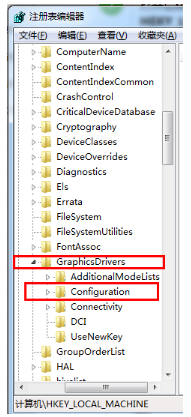
设置全屏图-3
在configuration上右击选择查找,
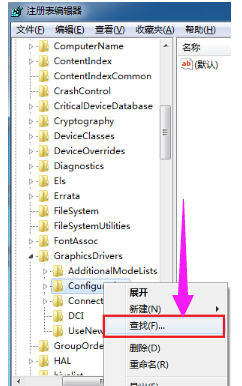
游戏图-4
输入”scaling“,点击”查找下一个“。
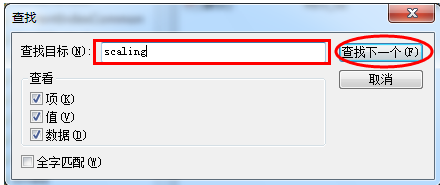
游戏全屏图-5
右键点击scaling,选择”修改“。
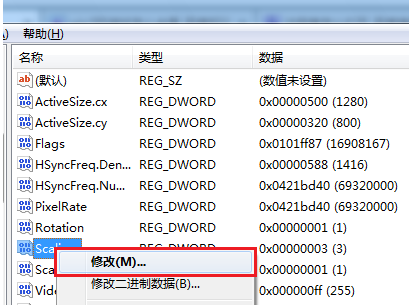
游戏全屏图-6
将数值数据由4改为3即可。(少数部分修改后没有游戏仍不能全屏,将3改4后看看能不能全屏,把游戏关闭后,再将4改为3)
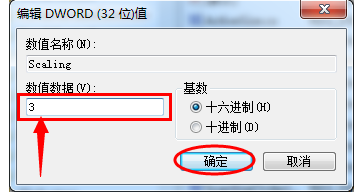
设置全屏图-7
以上就是win7设置游戏全屏的步骤。
 有用
26
有用
26


 小白系统
小白系统


 1000
1000 1000
1000 1000
1000 1000
1000 1000
1000 1000
1000 1000
1000 1000
1000 1000
1000 1000
1000猜您喜欢
- win7虚拟机,小编教你Win7系统如何安装..2018/06/26
- 老司机教你电脑没有声音怎么办..2018/12/08
- 电脑开机慢,小编教你怎么解决电脑开机..2018/09/18
- Ghost win7系统64位旗舰版登录密码忘..2017/05/09
- 解答win7如何关闭鼠标声音2018/11/13
- win7电脑开机蓝屏怎么解决_小白官网教..2021/11/12
相关推荐
- 刷新dns,小编教你怎么刷新DNS..2018/09/21
- 重装系统win7旗舰版的详细步骤..2022/06/02
- win7怎么安装简单一点2022/07/09
- win7升级win10安装失败怎么办..2022/07/22
- win7激活密钥小白系统教你如何查看..2022/07/26
- 深度win7系统下载安装的教程..2022/11/11

















